Использовать один какой то клиент для
множества социальных сетей, на мой взгляд, является самым оптимальным
вариантом. Не нужно открывать кучу вкладок, запускать кучу программ, что
бы проверить поступило ли новое сообщение, или прокомментировали ли
вашу последнюю мысль. Для решения этих задач, наиболее оптимально
подходит вездесущий и всеядный Jabber, который может делать практически
все. Первое с чего мы начнем, это настроим транспорт сообщений с одной
из самых популярных социальных сетей к себе в jabber. После чего, сможем
получать сообщения даже не заходя на свою страницу. Это очень удобно,
если учесть что такой клиент можно поставить даже на мобильных телефон.
Для начала разберемся как это выглядит:
вы устанавливаете программу (хотя наверно она уже установлена) для
обмена мгновенными сообщениями, например QIP, Miranda и т.д. однако
стоит учесть, что она должна быть мультипротокольной (поддерживать
несколько протоколов ICQ и Jabber) поэтому ICQ и «урезанный» QIP не
подойдут. После чего, выполнив последующую инструкцию, в списке online
контактов, помимо пользователей ICQ вы будете видеть активных
пользователей В Контакте, которые находятся у вас в друзьях.
Теперь переходим к настройкам, они будут
написаны для Miranda, но особых отличий, если вы пользуетесь к примеру
QIP’ом, вы не заметите. Итак, для начала вам нужно зарегистрироваться на
любом Jabber сервере (если вы пользователь GMail, то вы автоматически
уже имеете аккаунт). После это вводим данный в программу для обмена
сообщениями. Далее кликаем по значку Jabber ЛКМ и выбираем Службы ->Транспорты сервера в появившемся окне нужно ввести имя сервера через который и будет проходить наш транспорт. 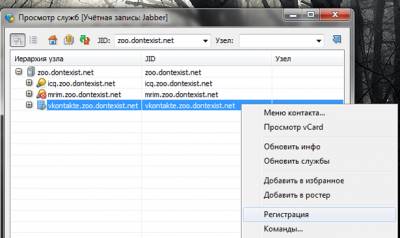
Вот список серверов которые поддерживают транспорт на В Контакте:
eqx.su
hartois.info
games.onego.ru
zoo.dontexist.net
vkontakte.jabber.tsure.ru
pyvk-t.eqx.su
vk.sski.ru
Советую выбирать сервер который показан на скриншоте, так как является наиболее стабильным. Далее жмем кнопку Регистрация и вводим данный от своей страницы В Контакте После этого вам нужно воспользоваться всего двумя командами. Первая это .login
– после ее выполнения вы авторизируетесь на В Контакте. Потом нужно
добавить с ростер (список контактов) ваших друзей, для того что бы вы
могли получать и отправлять им личные сообщения. Для этого нужно
воспользоваться командой .getroster Тут ваша программа
может зависнуть на пару минут, так как начнется добавление ваших друзей,
и если их далеко за сотню то придется немного подождать.
Для того, что бы не выполнять лично
авторизация для каждого контакта, желательно на время включить
автоматическую авторизацию. Если вы не желаете от кого либо получать
сюда ЛС, то можете просто отказать ему в аторизации. Поле этого, все
авторизированые люди появятся у вас в списке контактов, и вы будуте
видеть кто сейчас online, и прямо в программе получать и отправлять ЛС,
что очень удобно. Также вы можете установить на мобильный какой либо
клиент, и также общаться В Контакте непосредственно с него, что
уменьшает расход трафика ,и скорость доставки сообщений.
Все команды начинаются с . (точки)
login – вход
logout – выход
get roster – получить всех френдов из контакта в ростер, опасно, перед вызовом желательно включить автоматическую авторизацию
setstatus – установить статус
bday – проверка, есть ли дни рождения в ближайшие 5 дней, пришлет уведомления от имени соответствующих контактов
getwall – получить сообщения со стены, аудио/видео/картинки/граффити будут выведены в виде ссылок.
Команды при общении (начинаются с ., в окне чата )
wall <msg> – написать на стену
history – выведет историю
friend –
добавление/удаление друга. При вызове без аргументов выдаст текущее
систояние (друг/не друг) и доступные ргументы. к примеру, .friend add – послать или принять заявку.
Jabber очень гибкий и
многофункциональный протокол, в дальнейшем мы постараемся «прикрутить» к
нему, все популярные сервисы, для более удобного их использования.
|

